Comment réactiver Cortana sur un périphérique PC Windows après l'avoir désactivé?
Miscellanea / / August 04, 2021
Annonces
Les assistants virtuels sont des outils très utiles qui permettent d'exécuter facilement des tâches. Cortana est un assistant populaire sur les appareils Windows. Pourtant, certains utilisateurs n'en ont peut-être pas besoin. Pour qu'ils puissent désactiver Cortana sur leur PC Windows et les ordinateurs portables. Plus tard, s'ils changent d'avis, ils peuvent réactiver Cortana sur leurs gadgets. Je trouve toujours que ces applications d'assistant sont vraiment utiles pour me rappeler des tâches. J'utilise même des commandes vocales pour accéder à diverses applications et dossiers. Dans ce guide, j'ai expliqué trois façons simples de réactiver Cortana sur votre appareil.
Normalement, les utilisateurs désactivent Cortana en apportant des modifications dans le registre Windows. Donc, si nous supprimons cela, Cortana sera de retour sur l'appareil. De plus, en renommant le programme via le Gestionnaire de tâches, nous pouvons réactiver Cortana. Une autre façon de réactiver Cortana consiste à apporter des modifications au composant Windows sous l'éditeur de stratégie de groupe local. Bien que cela puisse paraître un peu technique, je vous assure que les étapes sont assez simples. Vérifions toutes les méthodes.

Contenu de la page
-
1 Réactiver Cortana après l'avoir désactivé
- 1.1 Renommer le chemin du programme à l'aide du Gestionnaire des tâches
- 1.2 Modifier le registre Windows pour activer Cortana
- 1.3 Apportez des modifications dans l'éditeur de stratégie de groupe pour réactiver Cortana
Réactiver Cortana après l'avoir désactivé
Tout d'abord, vous pouvez essayer de renommer le chemin du programme.
Annonces
Renommer le chemin du programme à l'aide du Gestionnaire des tâches
- presse Windows + R
- Dans la boîte de dialogue Exécuter, tapez taskmgr et cliquez d'accord ou appuyez sur Entrée
- Sinon, utilisez directement Ctrl + Alt + Suppr pour afficher le gestionnaire de tâches
- Clique sur le Des détails languette
- Ensuite, dans la liste des programmes, naviguez et recherchez Cortana.exe
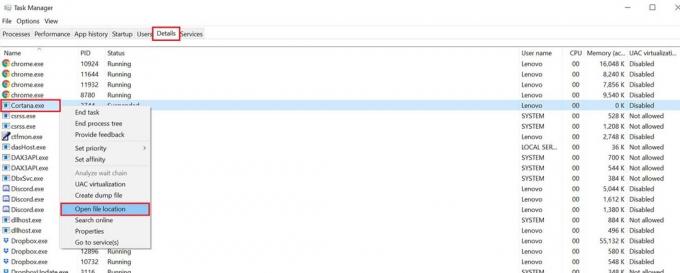
- Cliquez dessus avec le bouton droit de la souris et dans le menu, sélectionnez Lieu de fichier ouvert
- Cherchez le dossier Microsoft. Les fenêtres. Cortana.bak
- Cliquez avec le bouton droit sur le dossier et sélectionnez Renommer
- Pendant le changement de nom supprimer le suffixe dot bak à partir du nom du dossier et enregistrez-le.
Modifier le registre Windows pour activer Cortana
- Dans la zone de type ici pour rechercher, éditeur de registre de type
- Cliquez sur Ouvert dans le résultat correspondant qui montrera Registre Windows
- Regarde le panneau de gauche.
- Suivez le chemin du dossier: Éditeur de registre > HKEY_LOCAL_MACHINE > Logiciel > Stratégies >Microsoft> Windows
- Sous la recherche Windows, vous verrez Autoriser Cortana
- Double-cliquez dessus pour modifier sa valeur de registre
- Vous devez définir la valeur de registre sur 1. Cela réactivera Cortana sur l'appareil Windows
- Une fois fait, fermez le registre Windows
- Redémarrez le PC pour appliquer les modifications
Apportez des modifications dans l'éditeur de stratégie de groupe pour réactiver Cortana
Voici les étapes à suivre pour apporter des modifications dans l'éditeur de stratégie de groupe pour réactiver Cortana sur votre PC Windows.
- presse Windows + R pour déclencher la boîte de dialogue Exécuter
- Puis tapez gpedit. msc et appuyez sur la touche Entrée
- Aller à Politique informatique locale
- En vertu de cela, allez à La configuration d'un ordinateur
- Aller vers Modèles d'administration
- Cliquez maintenant sur Composants Windows
- Ensuite, allez dans le dossier Rechercher > sous ce clic sur Autoriser Cortana
- Cliquez sur le bouton radio Activée
- Maintenant Cortana est activé sur votre PC Windows
- Pour confirmer les modifications, cliquez sur Appliquer > cliquez d'accord
- Assurez-vous de redémarrer votre ordinateur
Il s'agit donc de diverses méthodes simples pour réactiver Cortana sur les ordinateurs Windows. L'assistant virtuel facilite la vie en exécutant diverses tâches selon votre commande. Donc, à mon avis, il est bon d'avoir Cortana sur votre appareil Windows.
Consulter plus de guides,
- Comment réparer: impossible d'activer Hey Cortana sur un PC Windows
- Impossible d'entendre Cortana parler sous Windows 10: comment réparer
- Comment changer le moteur de recherche par défaut de Cortana
- Top 10 des trucs et astuces Cortana que vous devez savoir
Publicités Il semble que vous lisiez cet article, car vous recevez un message d'erreur indiquant "La configuration…
Bannières Dernière mise à jour le 23 septembre 2020 à 01h05 Le pilote HP est un élément crucial…
Publicités Sous Windows, vous avez la possibilité de configurer un raccourci pour n'importe quel fichier, dossier ou programme.…



